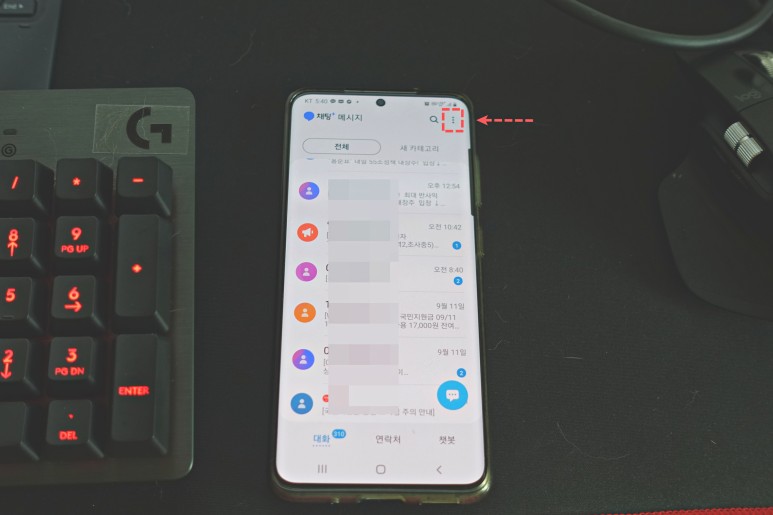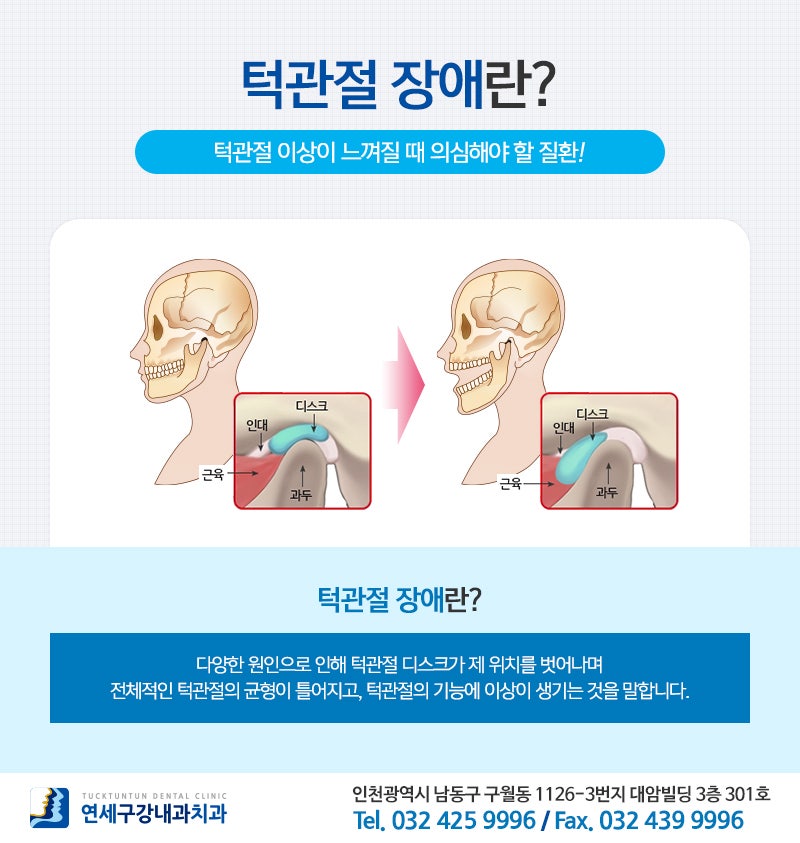사진 자르기 가끔 필요할 때 있으시죠? 저도 원형으로 동그랗게 자르고 싶을 때 다른 앱 필요 없이 갤럭시에서 바로 잘라서 사용합니다
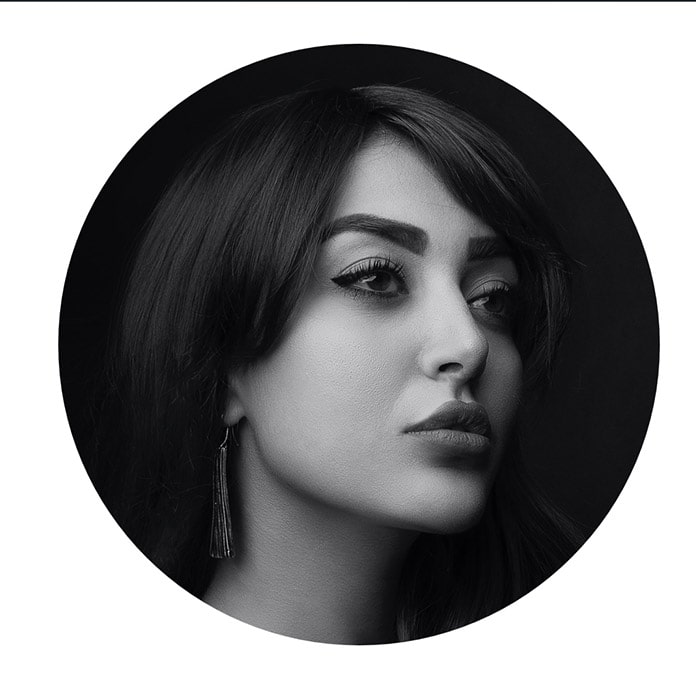
사진 동그랗게 원형 자르기 – 갤럭시 갤러리 앱 한번에 잘 찍으면 더 좋겠지만 어떤 한 부분을 강조하고 싶거나 해서 사진 자르기 필요할 경우가 있더라구요 그때 포토샵이라든지 복잡한 프로그램 없어도 그냥 갤럭시 갤러리에서 바로 자를 수 있습니다 1. 갤러리 앱 열어서 편집으로 들어가기갤럭시 사진 자르기 아주 간단합니다 먼저 갤러리를 열어서 사진 맨 아래로 연필 모양의 편집 메뉴 실행하세요 터치해서 맨 오른쪽 끝 아이콘을 눌러보세요 그러면 다음으로 가위 모양의 <영역 자르기> 메뉴가 나타납니다 2. 도형 모양 사진 자르기직접 그려서 원하는 모양으로 자를 수도 있고 동그라미, 네모, 세모, 하트, 별 도형 모양으로 자를 수 있게 메뉴가 세팅되어 있습니다 각각 도형을 터치해 보니까 지정한 형태로 선택되는 걸 볼 수 있습니다 3. 동그라미 원형 사이즈 조절하기지금 우리는 사진 동그랗게 자르기가 필요하기 때문에 맨 왼쪽 동그라미 도형을 선택해 볼게요 손가락으로 꼭지점을 잡고 돌리면 회전도 가능하고 원형 사이즈도 내 마음대로 크게 작게 얼마든지 지정할 수 있습니다 4. 자른 사진 테두리 만들기게다가 원형 동그라미 테두리도 만들어 볼 수 있는데요 테두리 색상은 물론 두께까지 원하는 대로 만들 수 있습니다 비교해 볼 수 있도록 저는 노랑색으로 두께 조절 한번 해보았습니다 물론 테두리 없이 깔끔하게 잘라도 됩니다 5. 동그랗게 자르기 후 저장하기 사진 자르기 완료되었다면 이제 저장할 차례인데요 그대로 저장하게 되면 원본이 사라지게 되므로 상단 오른쪽 점3개 더보기를 눌러서 <다른 파일로 저장>을 하면 원본과 함께 동그랗게 자른 원형 사진도 하나 새로 생성됩니다 저도 이제 저장을 했으니 갤러리로 들어가서 확인해 보았습니다 아래와 같이 동그랗게 원형으로 자른 이미지가 따로 저장된 것을 확인할 수 있습니다 사용 방법 아주 간단하죠? 아래는 이렇게 하여 완성된 이미지입니다 왼쪽은 뒷배경 색이 검정으로 나왔고 오른쪽은 하얀색인데요 아마도 우리가 원하는 결과물은 오른쪽일 텐데 배경이 투명으로 되는 것 같지는 않습니다 뒷배경을 하얗게 만들기 위해서 저는 복사해서 삼성노트 앱에 붙여넣은 후 다시 이미지 파일 저장을 해주었습니다 배경이 투명하게 나오면 좋을 텐데요.. 오늘은 다른 앱 다운로드 필요 없이 사진 동그랗게 원형 자르기 갤럭시 갤러리 앱에서 해보았습니다 동그라미뿐 아니라 세모 네모 하트 별 모양까지 있으니까 필요에 따라 이용해 보세요 광고 후 계속됩니다. 다음 subject author 취소 사진 동그랗게 원형 자르기 – 갤럭시 갤러리 앱 재생 6 좋아요 1 좋아요 공유 하기 0:00:00 재생 음소거 00:00 00:44 실시간 설정 전체 화면 해상도 자동 360p 자막 사용 안함 재생 속도 1.0x (기본) 해상도 자동 (360p) 1080p HD 720p HD 480p 270p 144p 자막 설정 사용 안함 옵션 글자 크기 배경색 재생 속도 0.5x 1.0x (기본) 1.5x 2.0x 알 수 없는 오류가 발생했습니다. 도움말 음소거 상태입니다. 도움말 라이센스 고화질 재생이 가능한 영상입니다.설정에서 해상도를 변경해보세요. 더 알아보기 0:00:00 접기/펴기다양한 모양으로 잘라보세요~ 사진 동그랗게 원형 자르기 – 갤럭시 갤러리 앱#사진자르기#사진동그랗게자르기#사진원형자르기#갤럭시사진자르기